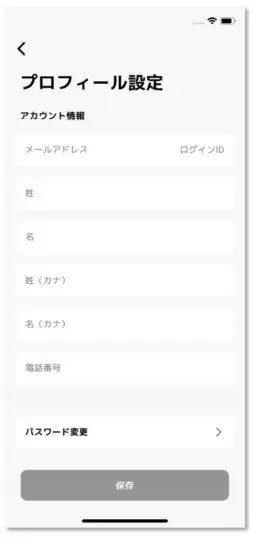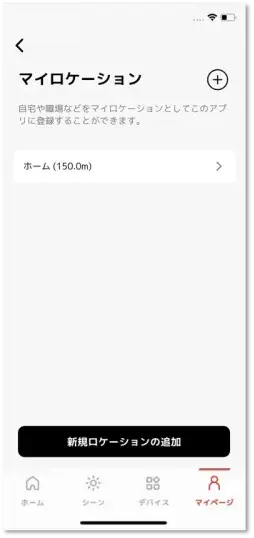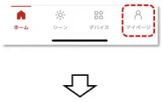
ホーム画面で『マイページ』をタップすると、マイページ が開きます。
①プロフィール設定
ログインしている方の登録情報が表示されます。これらの情報は、アプリへのログイン、ログインできない場合のパスワードの再設定、サポートへの問い合わせで必要となります。
②プロフィール画像
プロフィール画像の設定と変更を行います。
③お問い合わせ
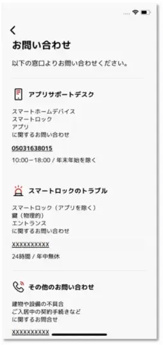
各種お問い合わせ先の電話番号が表示されます。
④ご利用ガイド
今ご覧になっている、このマニュアルへアクセスします。
⑥音声アシスト
ボイスアシスタントと連携させることで、声でスマートホーム機器を操作できます。
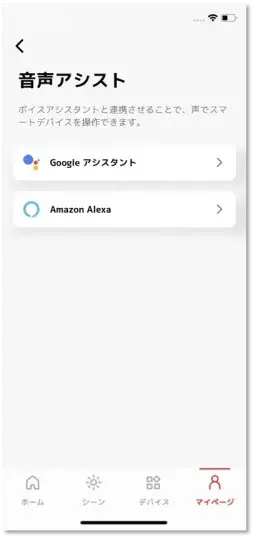
●知識
HOMETACTとスマートスピーカーの連携をするためには、スマートスピーカーの設置・設定を行う必要があります。
⑦通知設定
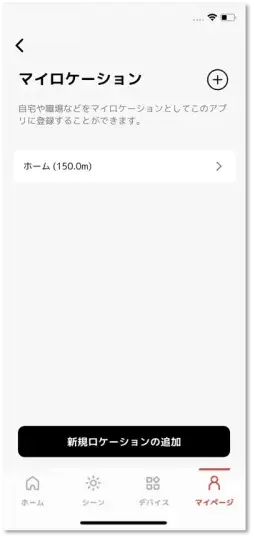
通知の設定を変更することができます。
⑧その他の情報
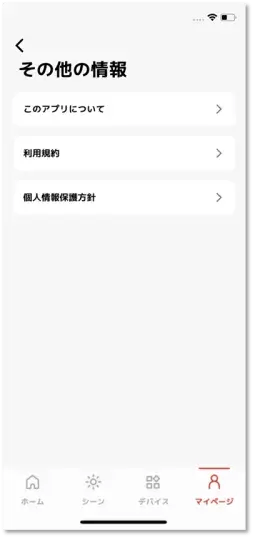
アプリのバージョンや、利用規約などの情報を確認することができます。
⑨オンボーディング
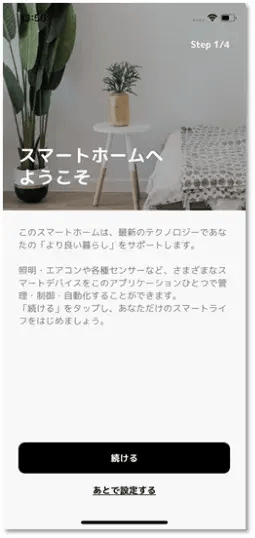
初めてログインする際に表示される説明を、再度表示します。 詳細は、メールから有効化する > 5.アプリ説明 をご確認ください。